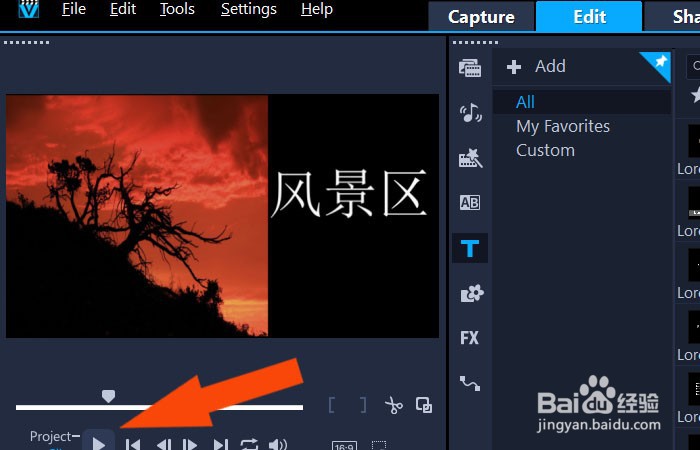绘声绘影2020软件中怎样调整视频的显示区域
1、 在电脑桌面上,鼠标左键双击程序,打开绘声绘影2020软件,鼠标左键单击菜单【文件】下的【新建项目文件】,如下图所示。
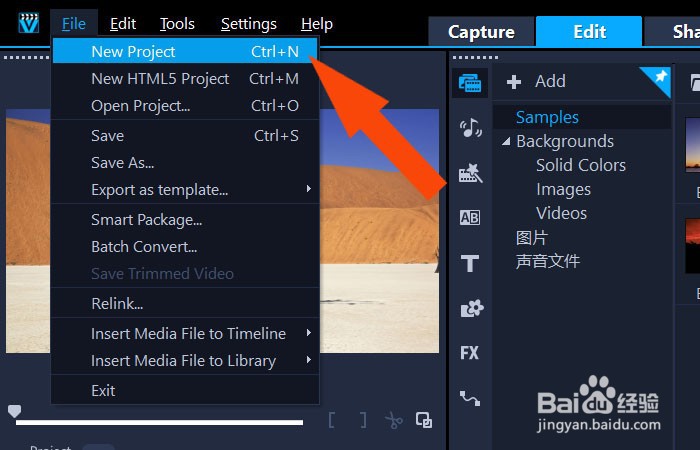
2、 接着,在右边的素材库面板上,鼠标左键单击【视频文件夹】,选择视频文件拖放在主视频轨道上,,如下图所示。
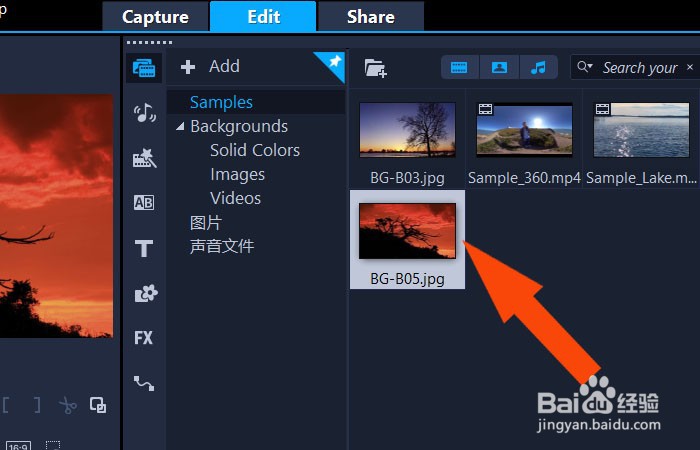
3、 然后,鼠标左键单击视频轨道上的视频文件,如下图所示。

4、 接着,在【视频播放】面板中,选择视频的边线,如下图所示。
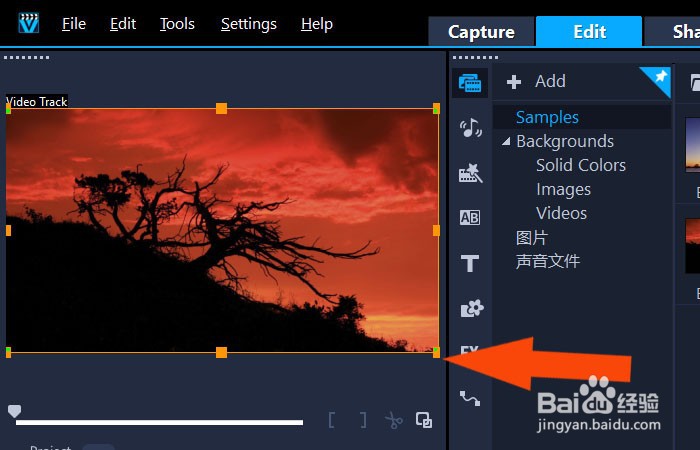
5、 然后,在视频播放窗口中,使用鼠标左键拖动节点,调整视频的显示区域,如下图所示。
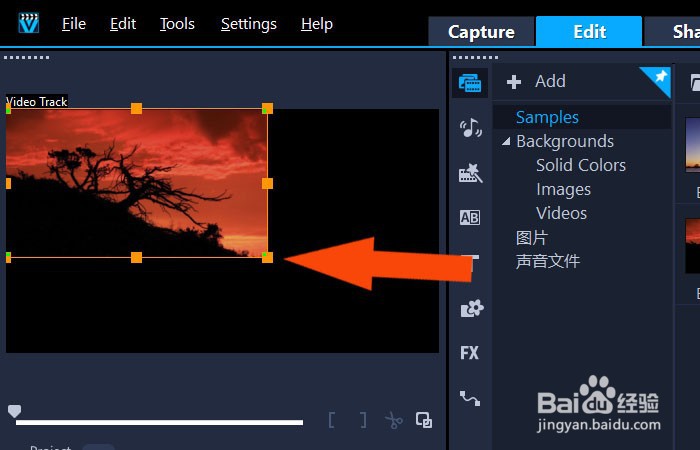
6、 接着,鼠标左键选择工具面板上的【文字】按钮,如下图所示。
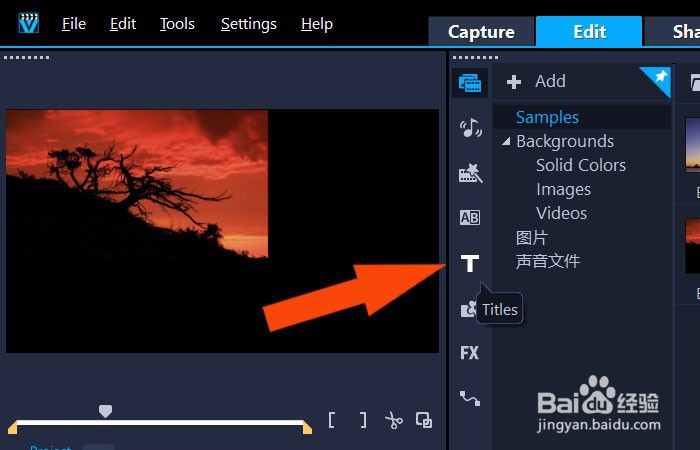
7、 然后,在视频播放窗口中,输入文字,如下图所示。
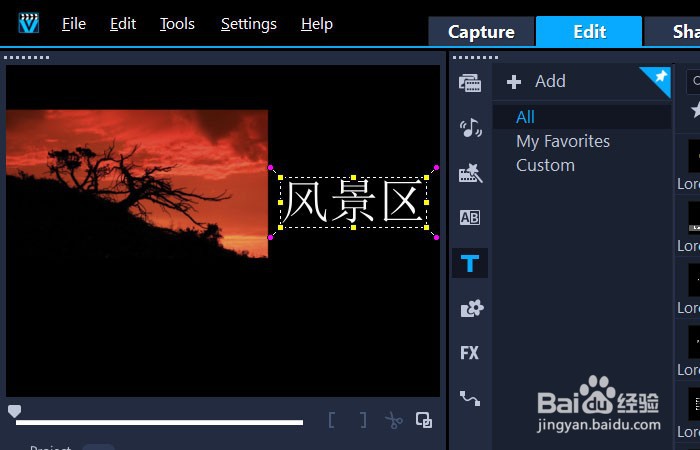
8、 接着,在视频播放窗口中,根据字体的区域,调整视频区域的大小,如下图所示。
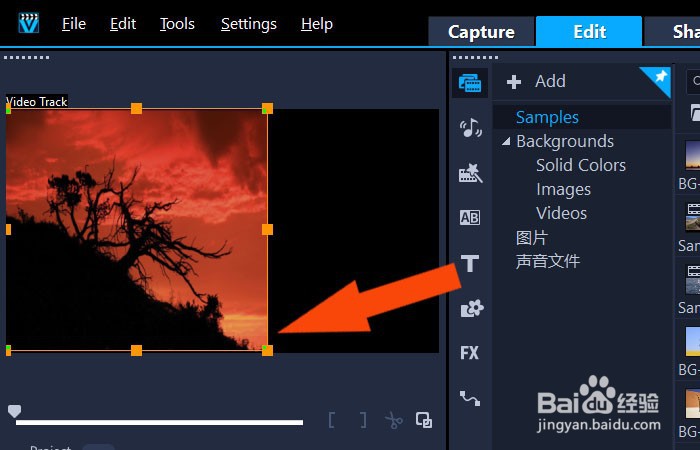
9、 最后,在视频预览窗口中,鼠标左键单击播放面板中的播放按钮,可以看到视频和文字显示的效果了,并鼠标左键单击菜单【文件】下的保存,如下图所示。通过这样的操作和方法,在绘声绘影2020软件中就学会调整视频的显示区域了。